
목차
Perplexity AI에서 공간 스페이스 (Spaces) 기능을 출시했다.
공간들(Spaces) 기능을 이용하면 정보를 효율적으로 관리할 수 있다.
특히나 내가 가진 파일들에서 자연어로 내용을 찾거나 질문 등을 할 수 있다.
방대한 회사 내부 자료도 검색해 준다.
Perplexity AI의 공간들(Spaces) 사용방법
1. Perplexity AI 에 접속한다. 이전 포스팅을 참고하면 된다.
2024.09.05 - [책 너머 인사이트/생성형 AI] - 퍼플렉시티 AI(Perplexity AI) 사용 방법
퍼플렉시티 AI(Perplexity AI) 사용 방법
퍼플렉시티 AI 간략 소개Perplexity AI는 실시간 웹 검색과 AI 기술을 결합해 사용자의 질문에 대해 정확하고 최신의 정보를 제공하는 대화형 검색 엔진이다.퍼플렉시티 AI 상세 사용법기본 검색 방
booknbeyondinsights.tistory.com
2. [공간들]을 클릭한다.
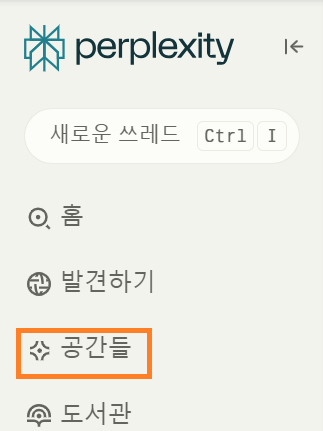
3. [공간 만들기]를 클릭한다.
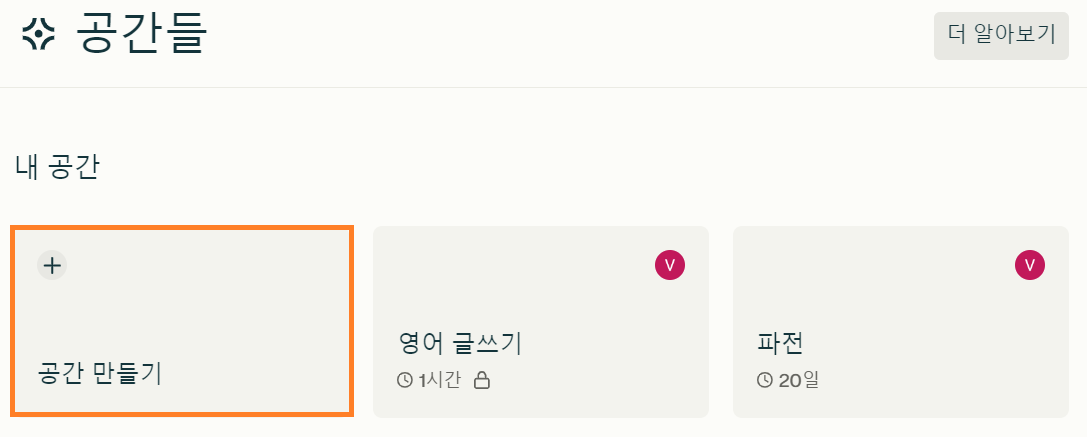
4. [공간 만들기] 대화 상자에서 아래 항목들을 입력한다.
Pro로 사용 중이라면 사용하고 싶은 AI 모델을 선택할 수 있다.
Perplexity AI 를 Pro로 무료 사용하려면 이전 포스팅을 참조하면 된다.
2024.09.05 - [책 너머 인사이트/생성형 AI] - 퍼플렉시티(Perplexity AI) 프로 무료 사용법
퍼플렉시티(Perplexity AI) 프로 무료 사용법
2024.09.04 - [책 너머 인사이트/IT&인공지능] - 퍼플렉시티(Perplexity AI) AI 검색엔진SK텔레콤 9월 4일 미국의 생성형 인공지능(AI) 검색 엔진인 '퍼플렉시티'(Perplexity)의 프로 버전을 가입자들에게 1년간
booknbeyondinsights.tistory.com

사용자 지침란에는 상세 프롬프트를 입력한다.
가령, 전문적 어조로 대답하라던지, 맞춤형 답변 제공하는 법 등을 내 기호에 맞게 적어준다.
5. 생성된 공간에서 [파일]을 클릭해 내 자료를 첨부한다.
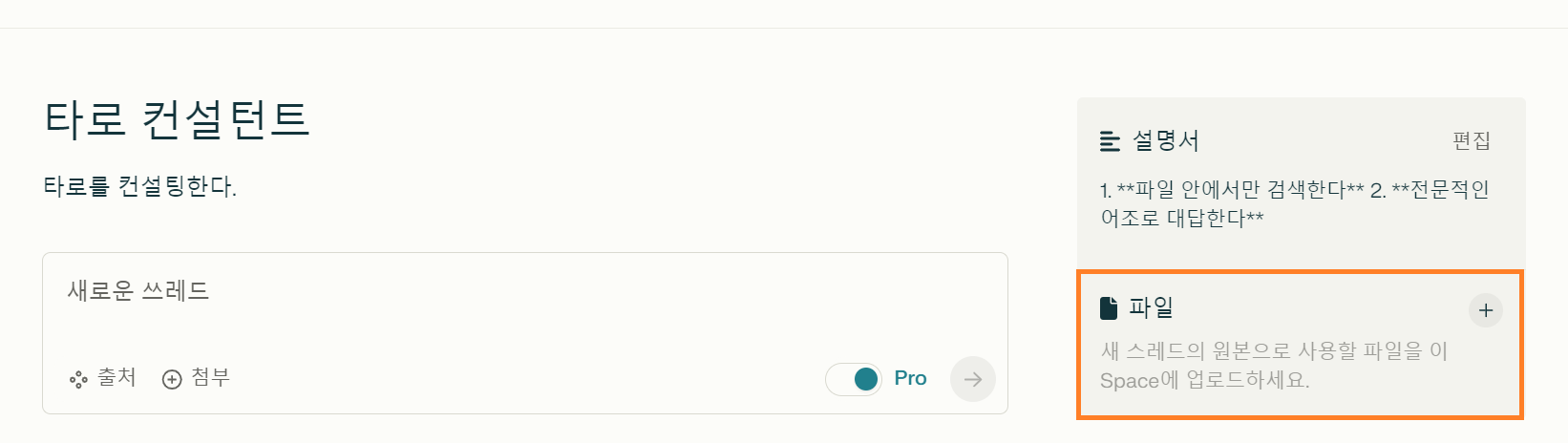
6. 파일 업로드 후 소스를 선택한다. 내 질문에 대해 내가 올린 자료에서만 검색하게 하려면 [공간 파일]만 체크한다.

7. 그러면 어떤 질문을 해도 내가 업로드한 파일에서만 대답한다.
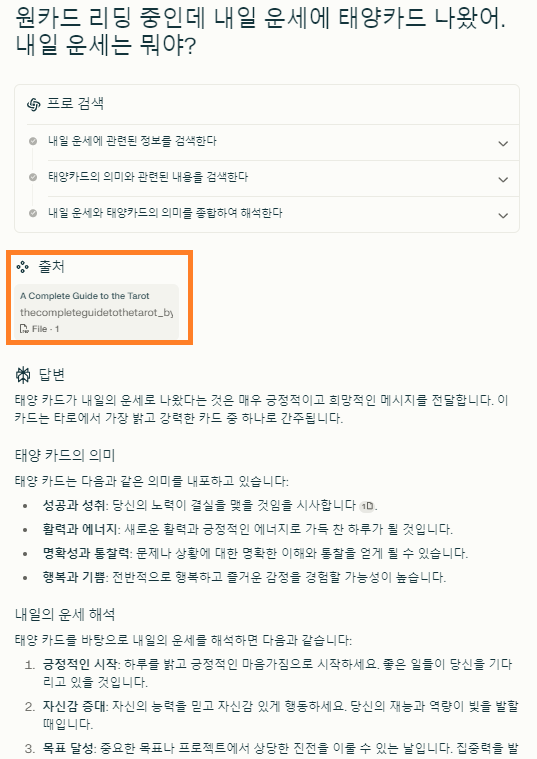
공간들 정보 공유 방법 및 비공개 설정 방법
나만 보기
우측 상단에 [공유] 클릭 후 [시청자들] 아래 [비밀]을 클릭하면 나만 볼 수 있다.
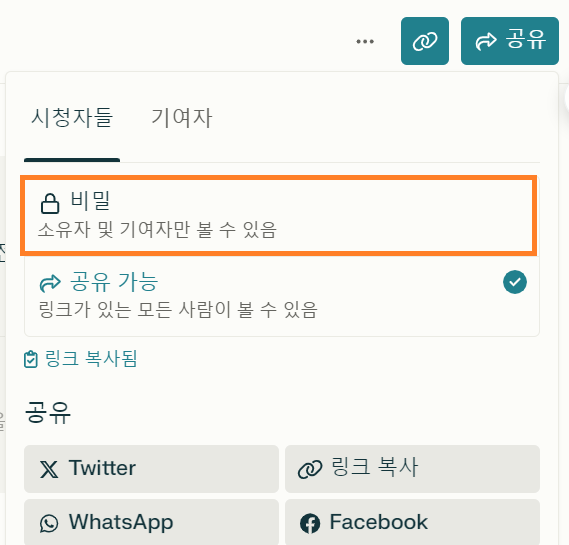
불특정 다수 공유하기
우측 상단에 [공유] 옆 링크 버튼을 클릭하거나 [시청자들] 아래 [링크 복사]클릭 후 링크를 복사한 후 공유하면 링크를 받는 사람은 모두 볼 수 있다.

기여자에게만 공유하기
정보를 함께 만든 사람에게만 공유하려면 기여자를 초대할 수 있다. 최대 5명까지 초대 가능하다.
초대할 기여자의 메일 주소를 입력한 후 화살표를 클릭하면 된다.
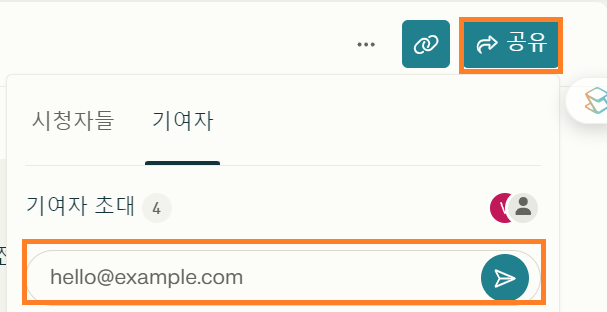
내가 업로드한 자료 재사용 못하게 설정하는 방법
Perplexity AI 등 생성형 AI 에 내 정보를 업로드 못하는 이유가 개인 정보 유출 때문이다.
또한 내 정보를 AI 모델 개선을 위해 사용될 수 있는데 이를 막는 방법이 있다.
1. 왼쪽 하단에 설정 아이콘을 클릭한다.
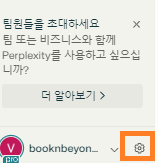
2. [계정] 아래 [AI 데이터 보유] 토글을 끈다.
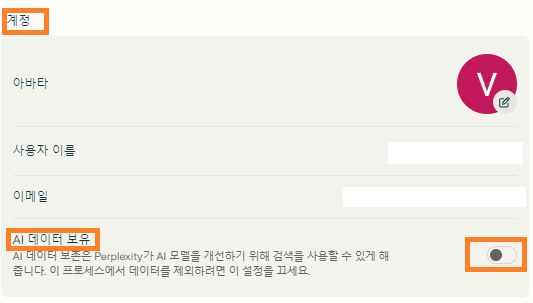
Perplexity AI 다른 핵심 기능 둘러보기
2024.10.01 - [책 너머 인사이트/생성형 AI] - Perplexity AI의 핵심 기능: 검색부터 웹페이지 제작까지 완벽 가이드 I
Perplexity AI의 핵심 기능: 검색부터 웹페이지 제작까지 완벽 가이드 I
Perplexity AI는 다양한 기능을 제공하는 강력한 AI 도구로, 사용자가 빠르고 정확하게 정보를 찾을 수 있도록 돕는 것은 물론, Perplexity AI를 사용하면 실시간 정보 바탕으로 여행계획짜기, 그리고 웹
booknbeyondinsights.tistory.com
2024.10.01 - [책 너머 인사이트/생성형 AI] - Perplexity AI의 핵심 기능: 검색부터 웹페이지 제작까지 완벽 가이드 II
Perplexity AI의 핵심 기능: 검색부터 웹페이지 제작까지 완벽 가이드 II
이전 포스팅에 이어 Discover 사용법과 웹페이지 제작하는 법을 알려주고자 한다. 2024.10.01 - [책 너머 인사이트/생성형 AI] - Perplexity AI의 핵심 기능: 검색부터 웹페이지 제작까지 완벽 가이드 I Pe
booknbeyondinsights.tistory.com
'책 너머 인사이트 > 생성형 AI' 카테고리의 다른 글
| 퍼플렉시티 3개월 무료 구독권 받기 (2) | 2024.11.06 |
|---|---|
| SearchGPT 완벽 가이드: OpenAI의 혁신적인 AI 검색엔진 사용법 (12) | 2024.11.03 |
| iMyFone MagicMic: 실시간 음성 변조 프로그램 | 게임 & 방송용 음성 변환기 (3) | 2024.10.20 |
| Gamma AI 툴 리뷰: 쉽고 빠른 생성형 콘텐츠 제작 방법 (4) | 2024.10.13 |
| SciSpace 사용법: 논문 작업을 효율적으로 돕는 무료 AI 도구 II (4) | 2024.10.07 |



